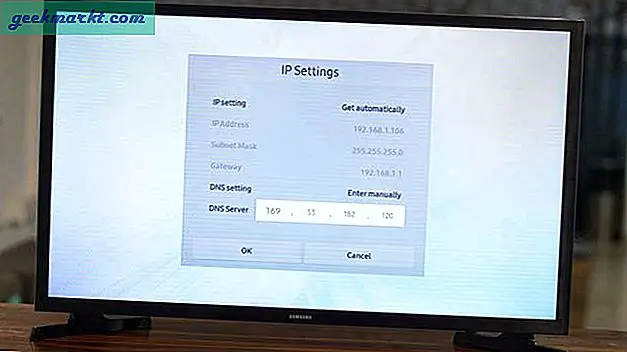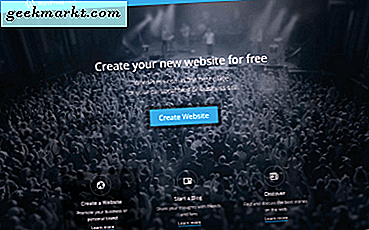Ánh xạ ổ đĩa mạng là quá trình liên kết máy Mac của bạn với thiết bị lưu trữ được gắn mạng. Không giống như phần cứng được cài đặt, OS X không tự động phát hiện thiết bị mạng. Chúng ta cần phải cài đặt chúng và thiết lập chúng trước khi chúng ta có thể sử dụng chúng. Đây là cách ánh xạ ổ đĩa mạng trên Mac.
Cho dù bạn là doanh nghiệp hay người dùng gia đình, lưu trữ mạng là một tài nguyên tuyệt vời. Đối với doanh nghiệp, lưu trữ mạng có dạng lưu trữ máy chủ, SAN (Mạng lưu trữ), NAS (Lưu trữ mạng đính kèm) và dịch vụ đám mây. Người dùng gia đình có thể sử dụng cùng một công nghệ nhưng sẽ ít sử dụng hoặc tiết kiệm cho SAN và có nhiều khả năng sử dụng NAS hoặc lưu trữ đám mây hơn.

Ổ đĩa mạng là gì?
Nếu bạn là người mới sử dụng máy tính, chúng tôi sẽ đề cập đến những điều cơ bản trước tiên. Vậy ổ đĩa mạng là gì? SAN và NAS là gì và họ có thể làm gì cho bạn?
Ổ đĩa mạng là bất kỳ loại bộ nhớ nào được kết nối với bộ định tuyến. Chúng thường được tạo thành từ các máy tính hoạt động như các máy chủ để cung cấp lưu trữ, một NAS hoặc SAN. Một thiết bị NAS có thể đơn giản như một ổ cứng ngoài được kết nối với bộ định tuyến của bạn hoặc phức tạp như một thiết bị NAS chuyên dụng với phần cứng và nhiều ổ đĩa riêng của nó. Dù bằng cách nào, thiết bị sẽ kết nối với bộ định tuyến của bạn qua Ethernet và cung cấp các ổ đĩa cho người dùng được ủy quyền. Đó là một cách tuyệt vời để có bộ nhớ trung tâm mà mọi người đều có thể sử dụng.
Một SAN cơ bản là một NAS phức tạp hơn có thể có nhiều ổ đĩa có sẵn từ bên trong mạng. Chúng thường chỉ được sử dụng trong doanh nghiệp.
NAS rất hữu ích cho người dùng gia đình để họ có thể chia sẻ phim, nhạc, tệp hoặc trò chơi trên nhiều máy tính trong cùng một nhà, chung cư, ký túc xá hoặc bất kỳ thứ gì. Giá rẻ để mua, đơn giản để thiết lập, họ đang rất phổ biến thực sự.
Vì vậy, đó là những gì bạn cần biết về ổ đĩa mạng. Bây giờ chúng ta hãy tiếp tục với việc gắn một với máy Mac của bạn.

Ánh xạ ổ đĩa mạng trên máy Mac
Khi OS X tìm thấy một ổ đĩa mạng, bạn sẽ có thể kết nối với nó và truy cập các tài nguyên mà bạn có quyền truy cập. Chúng tôi có thể cấu hình OS X để tự động gắn kết ổ đĩa trong tương lai để tiết kiệm phải làm điều này mỗi khi bạn muốn truy cập một cái gì đó. Gắn kết là thuật ngữ kỹ thuật để mở ổ đĩa để sử dụng.
- Mở Finder và chọn Go.
- Chọn Kết nối với máy chủ và nhập địa chỉ của ổ đĩa mạng. Định dạng có thể sẽ giống như 'smb: // NASdrivename / diskorfoldername' hoặc 'smb: //192.168.1.15/ diskorfoldername'.
- Chọn biểu tượng '+' để thêm nó vào danh sách yêu thích của bạn.
- Nhập tên người dùng và mật khẩu để truy cập tài nguyên khi được nhắc. Chọn 'Nhớ mật khẩu này trong móc khóa của tôi' để tránh phải nhập thông tin đăng nhập mỗi lần.
- Chọn biểu tượng mới để truy cập nội dung của ổ đĩa mạng.
Khi bạn nhập các chi tiết đăng nhập của ổ đĩa mạng, bạn sẽ thấy một biểu tượng ổ đĩa mới xuất hiện trên màn hình của bạn. Đây sẽ là phần chia sẻ. Bây giờ bạn có thể nhấp đúp hoặc nhấp chuột phải để truy cập vào nội dung của ổ đĩa đó như bạn thực hiện.
Nếu bạn không có địa chỉ mạng để bàn tay, bạn có thể làm một trong hai điều. Chọn biểu tượng đồng hồ nhỏ để kết nối lại với ổ đĩa mạng đã sử dụng trước đó hoặc Duyệt qua. Duyệt sẽ thực hiện tìm kiếm nhanh mạng của bạn để định vị ổ đĩa mạng nếu ổ đĩa đã được thiết lập để khám phá mạng, điều này tự động trên hầu hết các thiết bị mạng. Khi ổ đĩa được đặt, hãy chọn nó và nhấp vào biểu tượng '+' như trên.
Tự động kết nối với ổ đĩa mạng trên Mac
Tôi đã đề cập trước đó rằng bạn có thể cấu hình OS X để tự động gắn kết một ổ đĩa mạng mỗi lần bạn khởi động máy Mac. Điều này giúp dễ dàng truy cập các tài nguyên được chia sẻ với ít nỗ lực nhất. Đây là cách làm.
- Thực hiện các bước trên để ánh xạ ổ đĩa mạng.
- Mở Tùy chọn hệ thống và chọn Người dùng & nhóm.
- Chọn mục Đăng nhập và bỏ chọn biểu tượng khóa ở dưới cùng bên trái.
- Kéo biểu tượng ổ đĩa mạng vào cửa sổ Người dùng & Nhóm để liên kết.
- Chọn Ẩn bên cạnh ổ đĩa để ngăn nó mở một cửa sổ.
Từ giờ trở đi, mỗi khi bạn đăng nhập hoặc khởi động lại máy Mac, ổ đĩa mạng sẽ xuất hiện và có sẵn để sử dụng giống như các ổ đĩa được cài đặt của bạn. Bây giờ bạn sẽ có thể truy cập các tài nguyên được chia sẻ trên bất kỳ mạng nào mà bạn được kết nối vào lúc đó.
Đó là cách ánh xạ ổ đĩa mạng trên máy Mac. Đơn giản khi bạn biết nó như thế nào?